
1. Das Dokumente-Menü über das Startmenü leeren
Klicken Sie die "Schaltfläche des Start-Menüs" mit der rechten Maustaste an (1). Daraufhin öffnet sich ein Kontextmenü. Klicken Sie hier auf das Menüfeld "Eigenschaften" (2):
Anschließend öffnet sich ein neues Fenster "Eigenschaften von Taskleiste und Startmenü". Klicken Sie hier nun den Button "Anpassen" an:
Es öffnet sich das Fenster "Startmenü anpassen". Klicken Sie hier oben in das Feld "Erweitert":
Danach wechselt das Dialogfeld wie im Bild unten dargestellt. Klicken Sie anschließend im Feld "Zuletzt verwendete Dokumente" den Button "Liste löschen" (1). Bestätigen Sie den Vorgang danach durch Anklicken des Buttons "OK" (2). Das Fenster wird geschlossen. Schließen Sie abschließend noch die offenen Dialogfenster.
Wenn Sie daraufhin das Startmenü durch Anklicken des Buttons "Start" öffnen (1) und die Maus über das Menüfeld "Zuletzt verwendete Dokumente" bewegen (2), sollte Ihnen nun angezeigt werden, dass der Ordner "Zuletzt verwendete Dokumente" leer ist.

2. Das Dokumente-Menü über eine Batchdatei leeren
Sie können sich auch leicht ein kleines Programm schreiben, mit dem Sie jederzeit auf Knopfdruck das Dokumente-Menü leeren können.
Öffnen Sie dazu zunächst einen Texteditor Ihrer Wahl und schreiben Sie folgenden Code:
del "C:\Dokumente und Einstellungen\Benutzername\Recent\*.*"
"del" ist der Befehl zum Löschen.
"C:\Dokumente und Einstellungen\Benutzername\Recent" beschreibt den absoluten Pfad zu Ihrem Ordner "Zuletzt verwendete Dokumente". "Benutzername" steht hier stellvertretend für Ihren Benutzernamen.
"*.*" bezeichnet alle Dateien mit allen möglichen Dateiendungen im Ordner.
Speichern Sie die neue Datei mit der Dateiendung ".bat" unter einem Namen und an einem Ort Ihrer Wahl, zum Beispiel "doku-menü-leeren.bat" auf dem Desktop. Öffnen Sie das Programm nun durch Doppelklicken des Programmsymbols.

Es öffnet sich ein DOS-Fenster, in dem Sie aufgefordert werden, den Befehl zu bestätigen:

Bestätigen Sie die Frage mit "j" und schicken Sie den Befehl durch Drücken der RETURN-Taste ab. Groß- und Kleinschreibung sind hierbei irrelevant. Das DOS-Fenster wird danach geschlossen.
3. Das Auflisten der zuletzt verwendeten Dokumente deaktivieren
Wenn Sie das Dokumente-Menü nicht ständig aufs Neue säubern wollen, können Sie das Anlegen der Liste der zuletzt verwendeten Dokumente auch ganz abschalten. Wiederholen Sie die oben genannten Schritte bis Sie erneut in das Fenster "Startmenü anpassen" gelangen. Klicken sie danach wieder in das Feld "Erweitert". Anstatt die Liste einmalig zu löschen, entfernen Sie nun mit einem Mausklick den Haken bei "Zuletzt verwendete Dokumente auflisten" (1) und bestätigen den Vorgang wieder durch Anklicken des Buttons "OK" (2). Der Ordner "Zuletzt verwendete Dokumente" bleibt nun solange leer, bis Sie die automatische Auflistung wieder aktivieren.





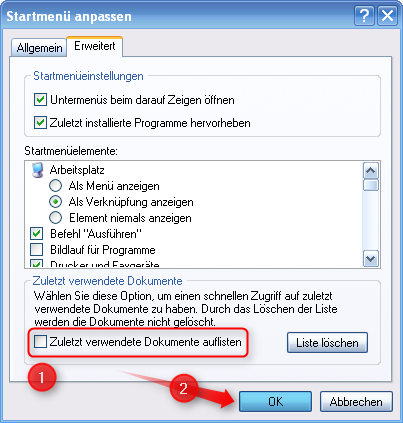
Hinterlasse einen Kommentar
Du musst angemeldet sein, um einen Kommentar schreiben zu können.